- актуальная версия 0.9.23.1 в архивах во вложении к этому посту, архив поделён на три части, т.е. скачиваете все три архива, щёлкаете правой кнопкой мышки по первому архиву (там где в имени в конце part1) и выбираете распаковатьизвлечь, все остальные архивы распакуются автоматически
Если в чём-то сомневаетесь — задайте вопрос в этой теме, постараемся помочь.
Инструкции
- Установка Flash Tool
- Установка драйверов для Flash Tool
- Установка прошивки при помощи Flash Tool
Cкачать:
flashtool-0.9.23.1-windows.part1.rar
flashtool-0.9.23.1-windows.part2.rar
flashtool-0.9.23.1-windows.part3.rar
| Похожие темы | Форум |
| Как устанавливать USB VCOM драйвера для прошивки устройств на чипсете MT65xx через SP Flash Tool | MediaTek |
| Инструкция по установке recovery.img через SP Flash Tool и получению Root прав | MediaTek |
| Краткая инструкция по установке стоковой прошивки через SP Flash Tool | MediaTek |
| Инструкция по установке KDZ прошивок на устройства LG через LG Flash Tool 2014 | LG |
| Как пользоваться Emma Flash Tool от Sony [Инструкция] | Sony |
09.01.2015, 04:28
Регистрация: 03.07.2013 Сообщений: 13,825 Репутация: 6946
Установка Flash Tool для Sony
1. Обязательно установите Java
не могу прошит самсунг скажите на комент/ odin не видит прошивку что делать
2. Скачайте установочный .exe файл (например flashtool-0.9.18.4-windows.exe)
3. Запустите его и жмите Next до окончания установки. Рекомендуется не менять директорию установки программы, а оставить её C:Flashtool
09.01.2015, 04:28
Регистрация: 03.07.2013 Сообщений: 13,825 Репутация: 6946
Установка драйверов для Sony Flash Tool
Подготовка к установке драйверов:
- Рекомендуется отключить антивирус и фаервол, если таковые установлены
- Если у вас Windows 8 или 8.1, то отключите проверку цифровой подписи драйвера: инструкция
- Вне зависимости от того какая у вас ОС, зайдите в папку C:Flashtooldrivers , сделайте правый клик по файлу Flashtool-drivers.exe , выберите свойства -> совместимость -> Запустить программу в режиме совместимости с Windows Vista
Установка драйверов для Flash Tool
1. Зайдите в папку C:Flashtooldrivers и запустите файл Flashtool-drivers.exe от имени администратора. Для этого сделайте правый клик по файлу и выберите «Запуск от имени администратора» (если вы установили Flash Tool не на C:Flashtool, то папка у вас, конечно же, будет другая)
2. В появившемся окне нажмите Next . В следующем окне обязательно ставим флажки напротив Flashmode Driver s и Fastboot Drivers , а потом ставим третий флажок напротив драйверов для вашего конкретного устройства. Если не знаете для какого устройства ставить драйвера или вашего устройства нет в списке, то установите флажки напротив всех устройств (нужные драйвера сработают сами во время прошивки). После выбора нажимаем Next
Прошивка программой ODIN. Как прошить Одином?
3. Начинается установка драйверов, во время которой появится окно Мастера установки драйверов , нажмите в нём далее, чтобы установить необходимые драйвера. Если появляется предупреждение о неподписанных драйверах, всё равно устанавливаем их
4. После установки перезагрузите компьютер
Скачать драйвера актуальной версии на данный момент можно из вложения к посту. (архив Flashtool-drivers.zip)
Если драйвера посредством Flashtoo-drivers.exe вам, всё-таки, не удалось установить, то установите программу PC Companion от Sony, вместе с ней установятся все необходимые драйвера
Cкачать:
Flashtool-drivers.zip
09.01.2015, 04:28
Регистрация: 03.07.2013 Сообщений: 13,825 Репутация: 6946
Инструкция по прошивке устройства с помощью Sony Flash Tool
Подготовка:
- Убедитесь что устройство заряжено хотя бы на 50%
- Убедитесь что уже установлены драйвера для Flash Tool
- Рекомендуется отключить фаервол и антивирус перед началом прошивки, если таковые установлены
Процесс прошивки:
1. Скачайте прошивку для вашего устройства в формате .ftf
2. Скопируйте .tft файл в папку C:Flashtoolfirmwares (при условии что вы установили Flash Tool в папку C:Flashtool, иначе у вас будет другой путь для файла прошивки)
3. Запустите из папки C:Flashtool один из файлов на правах администратора: FlashTool.exe или FlashTool64.exe (в зависимости от того 64 битная у вас ОС Windows или нет). Для запуска от администратора, сделайте правый клик по файлу и выберите пункт «Запуск от имени администратора)
4. В левом верхнем углу Flash Tool, нажмите на значок Молния , выберите Flashmode
5. Дальше из таблицы Firmware сделайте двойной клик по нужной вам прошивке

6. Подождите пока программа подготовит программу для прошивки, после чего появится окно подключения смартфона. Выключите смартфон и подождите минимум 30 секунд перед продолжением. На выключенном смартфоне зажмите кнопку уменьшения звука и не отпуская её подключите устройство к ПК. Если начнется установка драйверов, дайте ей завершиться
7. После того как Flash Tool распознает ваше устройство, начнётся прошивка
8. Во время прошивки будет открыто окно лога прошивки, как только она завершится в данном окне появится надпись Flashing finished . После этого вы можете отключить устройство от ПК и запустить его в нормальном режиме. Имейте в виду, что после перепрошивки запуск устройства может длиться чуть дольше обычного, не паникуйте.
Если хотите прошить лишь отдельную часть прошивки (например ядро/kernel):
«Exclue» — означает «исключить». То есть, в данном пункте, все части прошивки, напротив которых поставлен флажок, будут исключены из прошивки, и будет прошита только та часть, напротив которой флажка нет. На картинке ниже показана прошивка только ядра, то есть Kernel.
Источник: mdforum.su
Phoenix не видит прошивку
 01:05 08-03-2011
01:05 08-03-2011  evg13
evg13
Здравствуйте,друзья! У меня произошла вот какая история. Имея 2 ноута один на ХР другой на Win7 речь пойдет о Win7, после установки на нее последнего Феникса 2011 года, Феникс на отрез отказывался видит прошивку, хотя распаковка происходит по верно указанному пути. но в итоги получаем ошибку, вроде этой ну или похожую на нее «Neither DP1.0 nor DP2.0 was found for the Product, or the Product cannot be identified», кстате шил я Nokia N8 на прошивку 013.016.
Решение проблемы:
1. Идем в свойства компа и выставляем там «Показывать скрытые папки».
2. У вас появится папка с названием «ProgramData» вот в ней-то все и дело.
3. Перемещаете все файлы с Вашей прошивкой в нее, точный путь будет уже таким С:\ProgramDataNokiaPhoenixProducts.
4. Теперь Феникс видит и продукт-код и прошивку.
Вот на ХР у меня таких заморочек не было!
Надеюсь эта статейка кому-то поможет
Источник: dimonvideo.ru
Как восстановить OP-COM

Каждый опелевод должен иметь под рукой такой прибор как OP-COM так как TECH2 не каждому по карману, да и если честно сказать иногда проще OP-com взять в руки чем TECH2. Конечно я не встречал еще ни одного человека кто бы купил OP-COM оригинальный за 400 евро и соответственно все покупают у наших друзей младших — КИТАЙЦЕВ. С начало китайцы продавали нормальные приборы, но некоторые торгаши решили ставить одноразовые чипы с надписью OP-COM которые категорически нельзя перешивать — превращаются в «кирпич» ))) Но так же это не единственная проблема с которой сталкивается конечный потребитель — опелевод.
В OP-COMе две беды, это сам чип и микросхема связи FTDI. В большей степени головную боль доставляет именно FTDI. Чип может помереть и как правило это происходит при перепрошивке одноразового чипа с надписью OP-COM где по факту сидит одноразовый PIC18F548. Многоразовый же чип не помирает, а как я понял слетает его конфигурация и при этом бывает, что слетает и/или умирает микросхема FTDI — связано это с новыми драйверами FTDI.
Я начал эксперементировать и мне удалось и чип завалить (слетел bootloader) и сбить PID в FTDI. Теперь по порядку. Эксперименты проводил когда в ходу были ТОЛЬКО приборы с версией платы V5 и OPCOM_NEW, сейчас же есть уже платы с версией V6, но это отдельная песня, а сейчас пока поговорим про V5 и OPCOM_NEW.
Для начало я сравнил платы с OPCOM.5 и OPCOM_NEW. Сравнивал именно ту часть обвязки которая отвечает за программирование и оказалось, что в версии OPCOM_NEW нет подпорки резистором (4700 Ом) на землю 15 ноги чипа (PGM). Но как дальше эксперименты показали что такая подтяжка нужна только при программировании универсальным программатором. При программировании программатором PicKit3 этот резистор не нужен.
Микроконтроллер (далее по тексту чип) поднять легко (одноразовые не в счет). Для
этого нужен программатор любой универсальный который может программировать PIC контроллеры или специальный заточенный только под них, например PicKit3 который я тоже использовал для чистоты эксперимента да и стоит на много дешевле чем серьезные программаторы или например еще более дешевый программатор PIC K150, все эти программаторы можно купить у китайцев — все прекрасно работают.
Программатор использовал такой

Вот схема подключения из даташита
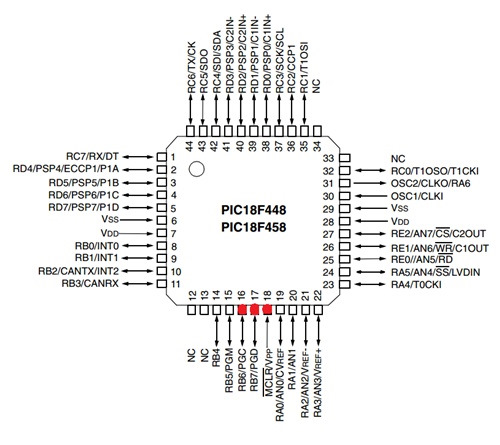
Вот такой я кабелечек сделал для удобства подключения

Вот точки подключения на моем универсальном программаторе

Если программировать программатором PicKit3 то распиновка выхода с программатора следующая
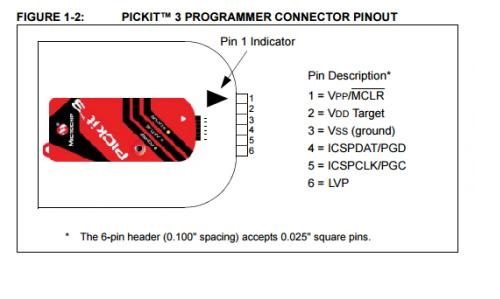
Вот собственно видны точки подключения на плате V5

На плате версии OPCOM_NEW

А вот куда нужно подпаять резистор при программировании универсальным программатором.

Не забываем при программировании подключить прибор дополнительно к USB.
Если чип мертвый, а FTDI живая и правильно определяется компьютером то мы можем наблюдать следующую картину
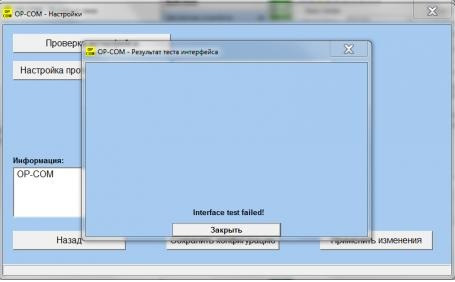
Но не стоит забывать что прошить проц это половина дела, надо еще если слетела FTDI то и ее прошить. Понять что FTDI слетела легко, думаю многие с этим сталкивались. При слетевшей FTDI нас дрова не встанут или прибор видеть не будим, да и в свойствах PID будет как правило 0000 вместо нужных нам 4F50.
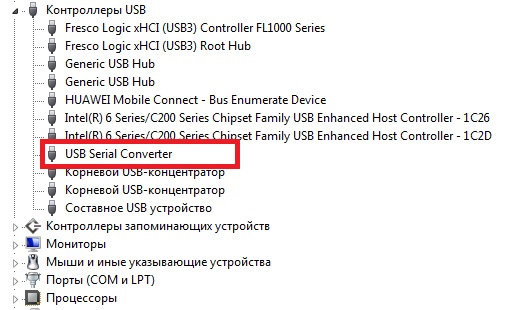
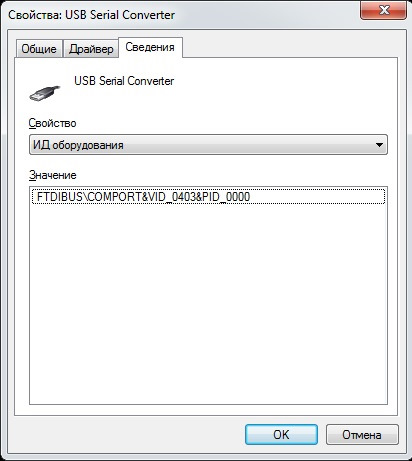
Придется и это приводить в норму. Для этого ищем в инете драйвера FTDI версии 2.8.14.
Так же качаем программу MProg3.5. и уже остальная работа будет происходить непосредственно с ней. Подключив прибор к компьютеру мы с начало пробуем принудительно поставить драйвер который скачали ранее ( драйвера FTDI версии 2.8.14.). Если
Подключаем прибор и видим что он распознался как USB Fake Chip
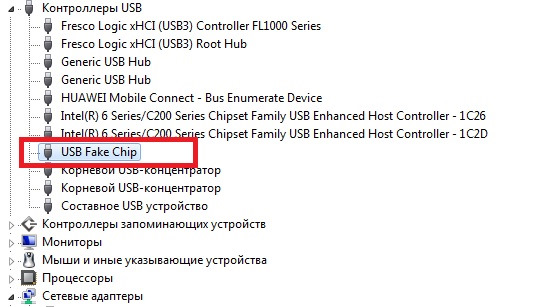
Если так не получилось то пробуем удалить тот драйвер и тут можно попробовать в ручную, а можно с помощью программы FTClean.
Еще раз смотрим распознался ли прибор как USB Fake Chip.
Запускаем программу MProg3.5. и нажимаем Scan что бы найти все подключенные устройства, в данном случае у нас один OP-COM. Самое главное, что бы программа MProg3.5. увидело наш прибор и не важно как он будет прописан.
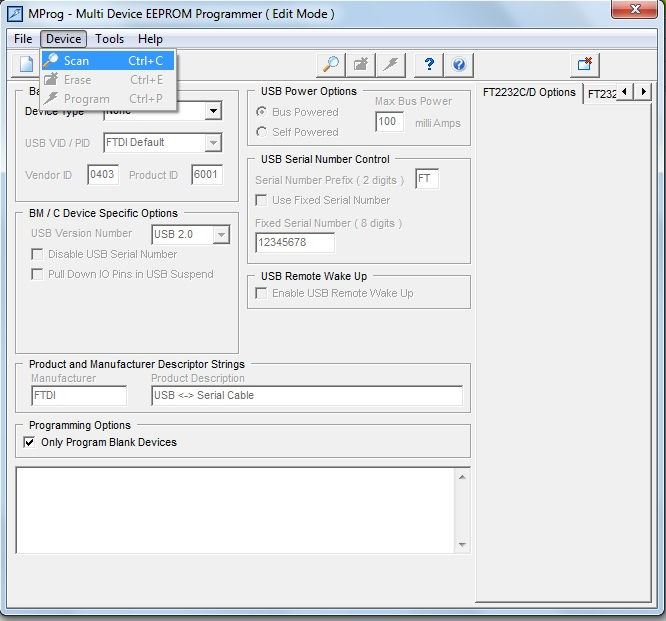
Видим одно устройство
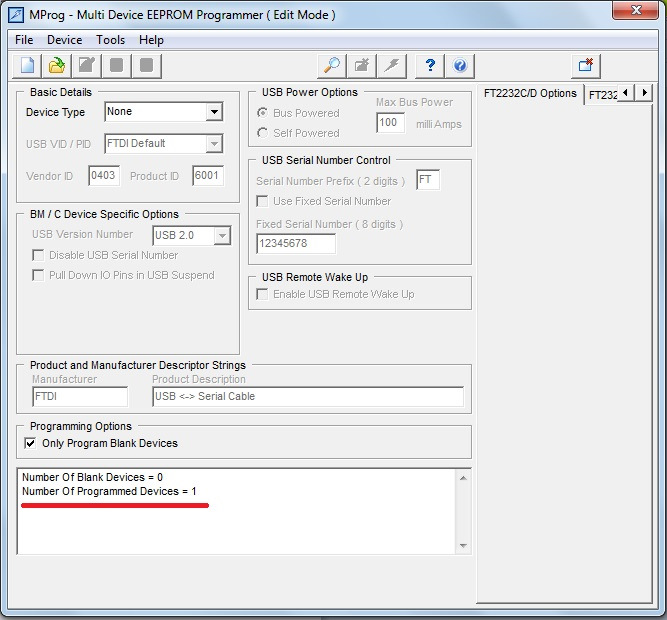
Теперь открываем файл который нужно будет залить и нажимаем кнопку «Программирования».
Файл который нам нужно подсунуть это прошивка с FTDI рабочего OP-COMа.
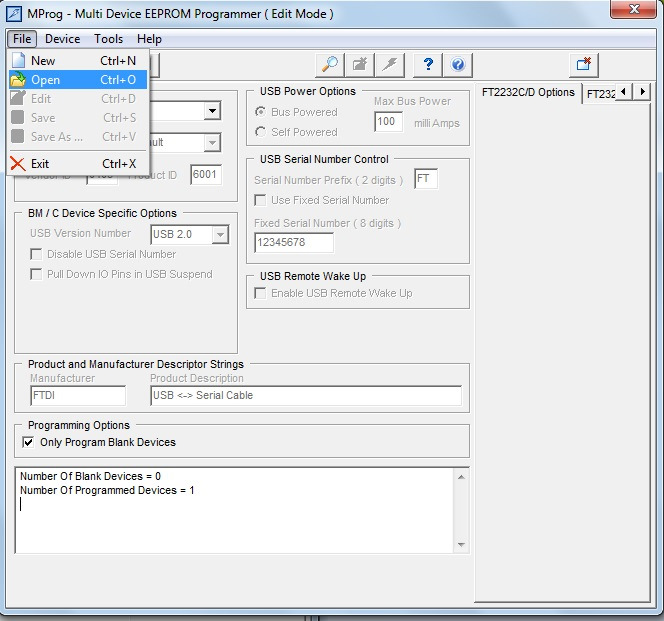
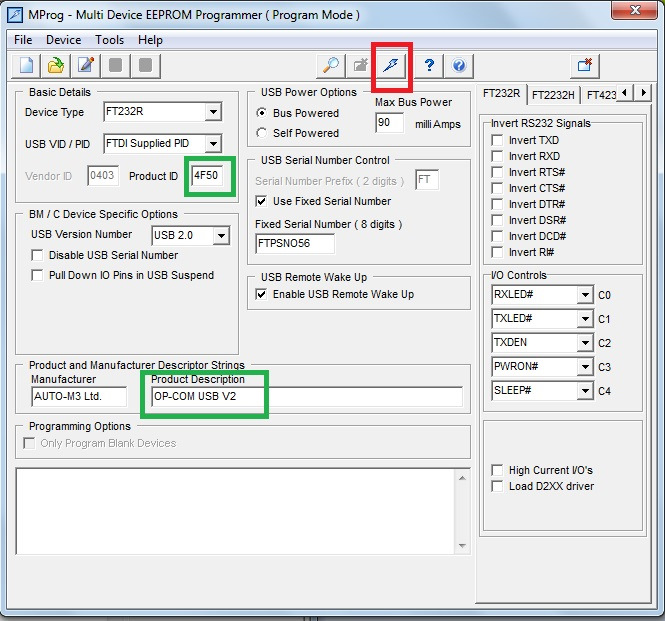
Когда программирование завершится (глазом не успеете моргнуть) то мы видим серийник
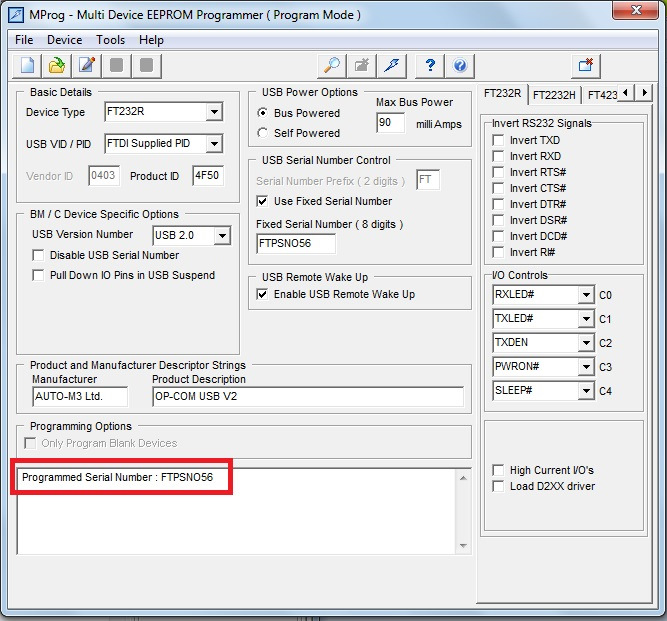
После того, как FTDI будет запрограммирована то прибор необходимо отключить от USB-порта, отключить интернет так как может автоматом искать в нем дрова (а может и не искать, когда как) и подсунуть опять тот же не нужный нам драйвер, а затем подсоединить вновь.И мы уже видим что к компьютеру подключено не неизвестное устройство а прибор OP-COM

Будет произведена новая процедура определения устройства и установки драйвера. Так же можно указать путь самому в ручную, но как правило автоматом подхватывает с компьютера.
Когда же все свершилось/получилось то мы можем запустить программу OP-COM и посмотреть видит ли компьютер сам прибор.
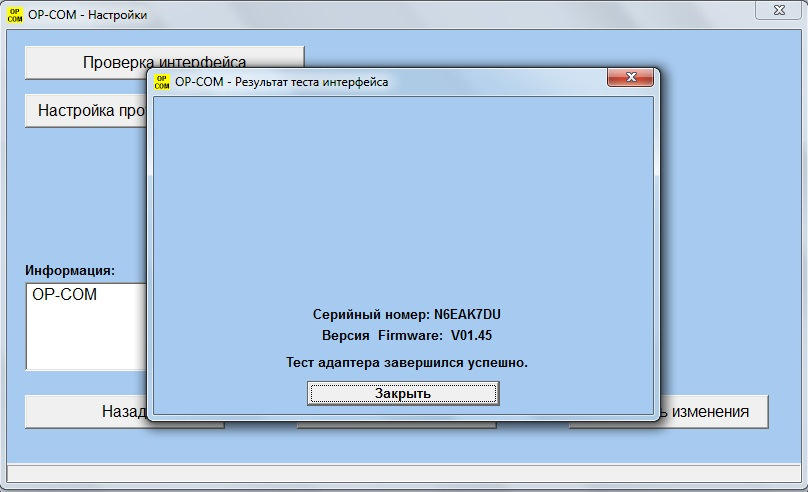
Можно идти к машине и проводить диагностику.
Что же касается одноразовых чипов которые уже превратились в «кирпич» то тут только замена на новый чип и соответственно прошивка его, о чем рассказал выше.
Хочется так же предупредить, что китайцы когда просекли фишку о том, что народ не дурак и перестали у них покупать приборы с надписью на чипе OP-COM то стали одноразовые чипы перемаркировывать как многоразовые и как правило такие чипы встречаются в приборах версии V6.
Все программы, драйвера, прошивка FTDI и видео как прошить при помощи PICKit3 лежат тут.
Источник: www.drive2.ru